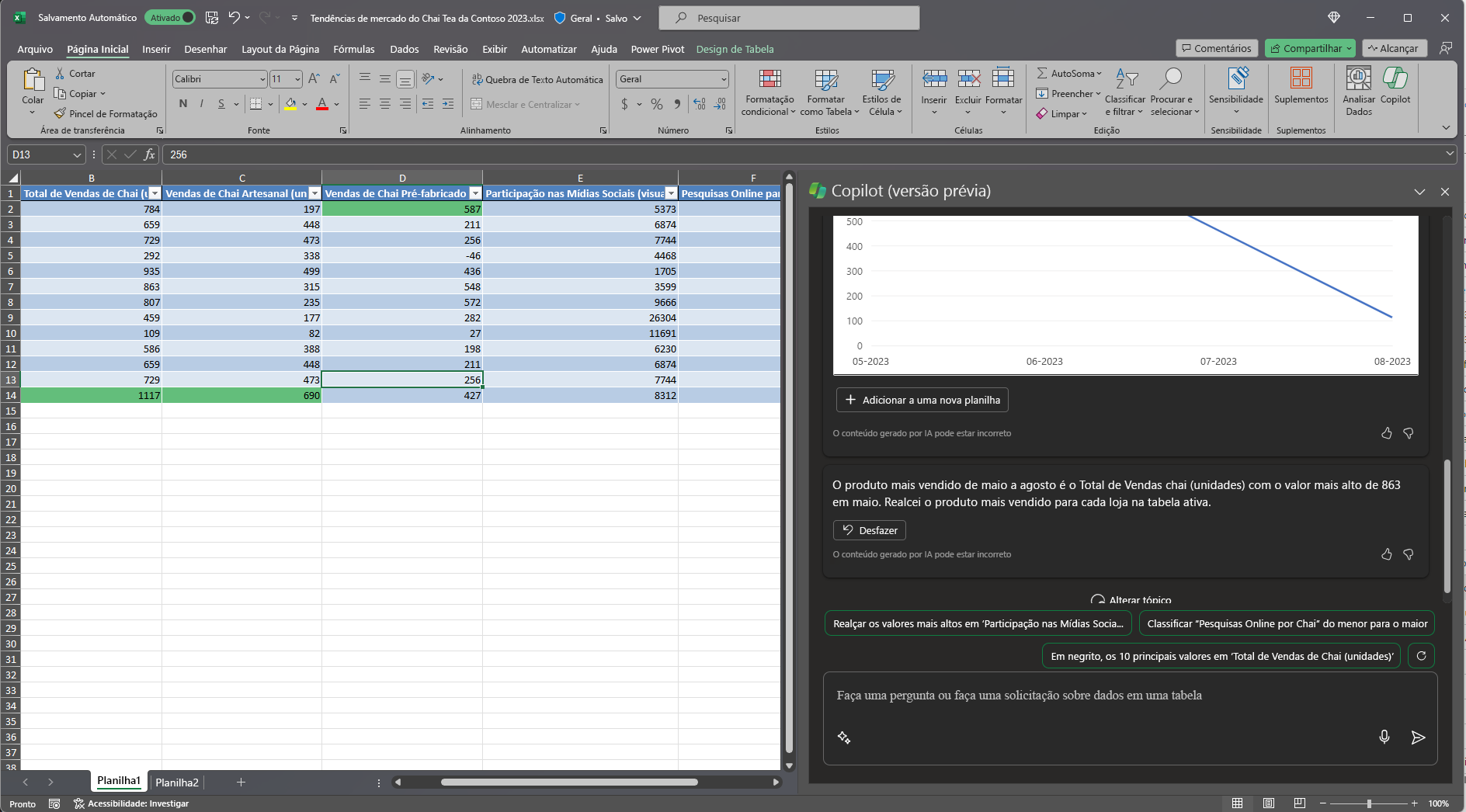Identifique tendências e visualize dados com o Copilot no Excel
O Microsoft Copilot no Excel ajuda você a fazer mais com seus dados nas tabelas do Excel, gerando sugestões de colunas de fórmulas, mostrando insights em gráficos e tabelas dinâmicas e destacando partes interessantes dos dados.
No Excel, selecione Copilot na faixa de opções para abrir o painel de chat. É necessário ter uma tabela do Excel que inclua dados em uma planilha antes de usar o Copilot.

Para transformar rapidamente um intervalo de células em uma tabela do Excel, siga estas etapas:
Selecione a célula ou o intervalo nos dados.
Selecione Página Inicial > Formatar como Tabela.
Na caixa de diálogo Formatar como Tabela, selecione a caixa de seleção ao lado de Minha tabela tem cabeçalhos se você quiser que a primeira linha do intervalo seja a linha de cabeçalho.
Selecione OK.
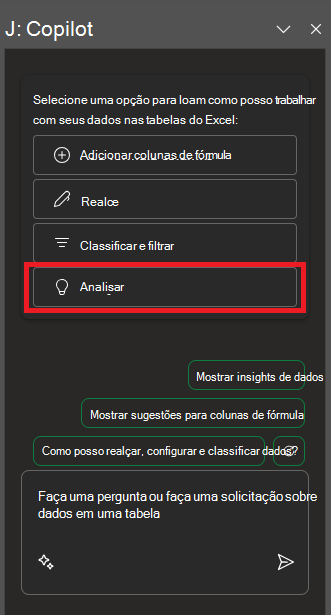
Vamos começar a criar
Primeiro, baixe Contoso Chai Tea market trends 2023.xlsx e salve o arquivo na pasta do OneDrive, caso ainda não tenha feito isso.
Abra a planilha no Excel e, em seguida, abra o painel do Copilot selecionando o ícone do Copilot na guia Página Inicial da faixa de opções. Insira as solicitações abaixo e acompanhe o processo.
Observação
Iniciando a solicitação:
Analise essa tabela no Excel.
Nessa solicitação simples, comece com o Objetivo: para analisar uma tabela do Excel. No entanto, não há informações sobre por que a apresentação precisa ser resumida ou para que serve o resumo.
| Elemento | Exemplo |
|---|---|
| Prompt básico: Começar com um Objetivo |
Analise essa tabela no Excel. |
| Boa solicitação: Adicionar Contexto |
Adicionar Contexto pode ajudar o Copilot a compreender o propósito da análise e ajustar a resposta de acordo. “Estamos procurando os produtos mais vendidos de maio a agosto para informar nossa estratégia de marketing para o próximo ano.” |
| Excelente solicitação: Especificar Fontes |
Adicionar Fontes pode ajudar o Copilot a restringir o escopo informando-o para usar intervalos ou informações específicas. “... de maio a agosto...” |
| A melhor solicitação: Defina Expectativas claras |
Para terminar, adicionar Expectativas pode ajudar o Copilot a entender como formatar o resumo e o nível de detalhamento necessário. "Destaque o produto mais vendido mês após mês." |
Observação
Solicitação criada:
Analise essa tabela do Excel. Estamos procurando os produtos mais vendidos de maio a agosto para informar nossa estratégia de marketing para o próximo ano. Destaque o produto mais vendido mês após mês.
Essa solicitação fornece ao Copilot tudo o que ele precisa para obter uma boa resposta, incluindo o Objetivo, o Contexto, a Fonte e as Expectativas.
Explorar mais
Experimente a solicitação final criada e outras com sua própria tabela do Excel. Aqui estão algumas sugestões de solicitações que talvez você queira experimentar. Copie-as e adicione Contexto, Fontes e Expectativas.
Trace as vendas por categoria ao longo do tempo.
Mostre o total de vendas para cada produto.
Mostre o total de vendas de publicidade para cada região no ano passado.
Importante
Esse recurso está disponível para clientes com uma licença do Copilot para Microsoft 365 ou uma licença do Copilot Pro. Para saber mais sobre tabelas do Excel e como crie-as, confira Criar uma tabela no Excel.